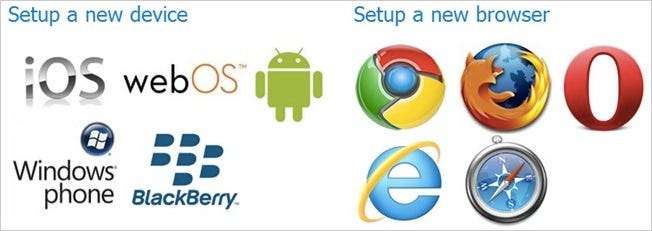
Het gebeurt de hele tijd, je vindt een artikel om te lezen maar dan roept de natuur. Neem je je laptop mee? Met site to phone kunt u met een enkele klik links delen tussen elke browser en elke smartphone.
Als u Android heeft, bent u wellicht bekend met deze functionaliteit Google's Chrome naar telefoon , of met webOS 'Neato! Maar wat als u een iPhone-, Blackberry- of Windows Phone 7-apparaat heeft? Dat is waar site-to-phone van pas komt. Het ondersteunt niet alleen elk groot besturingssysteem voor mobiele smartphones, maar het ondersteunt ook elke grote webbrowser.
Stel uw telefoon in
Het eerste dat u moet doen, is naar de site gaan om op uw laptop te bellen en met uw telefoon op instellen te klikken.
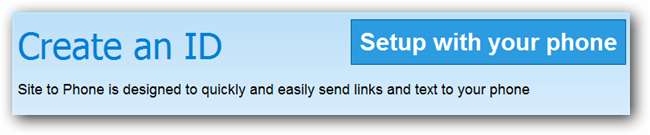
De site genereert een unieke browserkoppeling en vraagt u om naar die link in de browser van uw telefoon te gaan.
Opmerking: de link is uniek voor jou en als je hem aan andere mensen geeft, kunnen ze mogelijk zien welke links je naar je telefoon hebt gestuurd. Vanwege de manier waarop dit werkt, kunt u slechts links naar één ingestelde telefoon tegelijk verzenden.
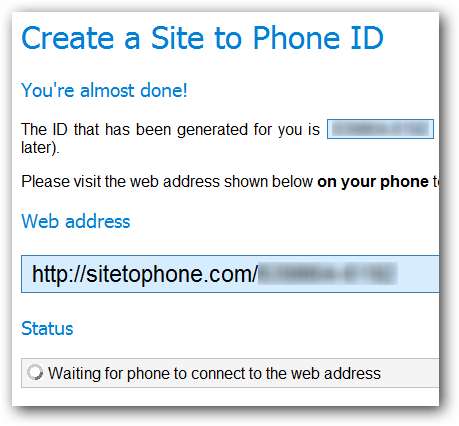
Volg de instructies op de pagina voor uw telefoon om de bladwijzer als snelkoppeling toe te voegen aan uw app-opstartprogramma.
Opmerking: mijn instructies zijn voor webOS, maar die van u zal waarschijnlijk vergelijkbaar zijn.
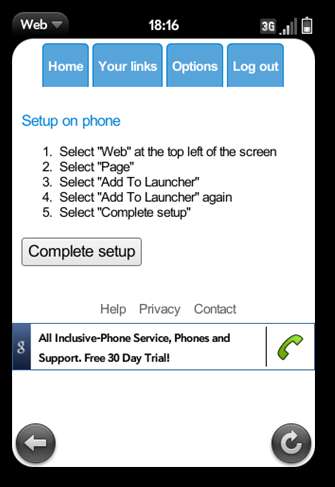
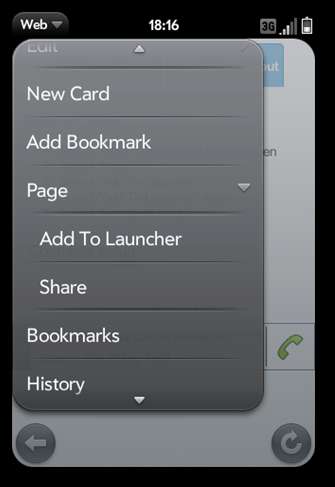
Nadat u de snelkoppeling heeft gemaakt, tikt u op complete installatie en gaat u terug naar uw laptop om uw browser in te stellen.
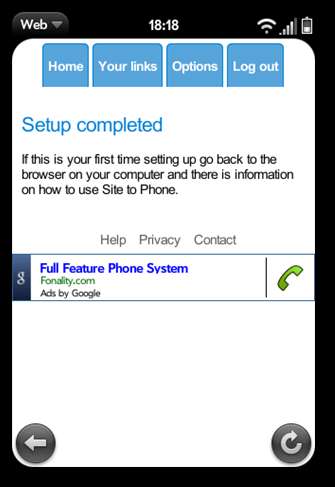
Stel uw browser in
De volgende stap is niet vereist, maar maakt de zaken gemakkelijker. Als u geen add-on wilt installeren of geen account wilt maken, kunt u naar de website van de website naar de telefoonwebsite gaan en snel verzenden gebruiken om links naar uw telefoon te verzenden.
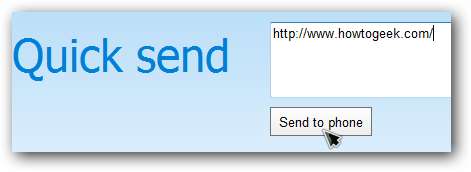
Als u het uzelf gemakkelijker wilt maken, kunt u op uw browserpictogram klikken voor instructies voor het installeren van een plug-in of bookmarklet. Momenteel hebben alleen IE8 / 9 en Chrome plug-ins, terwijl de andere browsers een bookmarklet gebruiken die net zo goed werkt.
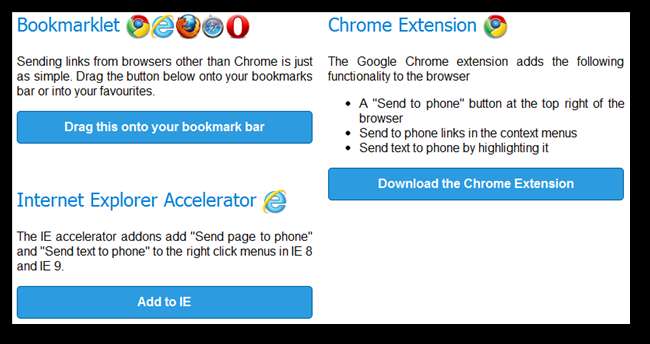
U moet een account instellen om de bookmarklet of extensie te gebruiken, maar het is de moeite waard om met één klik naar de functie voor verzenden naar telefoon te gaan.
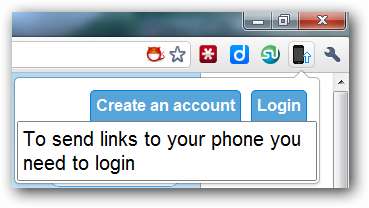
Nadat u uw account heeft ingesteld en bent ingelogd op de site, hoeft u alleen maar naar een site te bladeren die u op uw telefoon wilt lezen en met de rechtermuisknop te klikken en "pagina naar telefoon verzenden" te selecteren of op het pictogram in uw menubalk te klikken. .

Open koppelingen en bekijk geschiedenis
Nadat een site naar uw telefoon is verzonden, gaat u naar het app-opstartprogramma van uw telefoon en tikt u op de bladwijzer die u eerder heeft gemaakt.
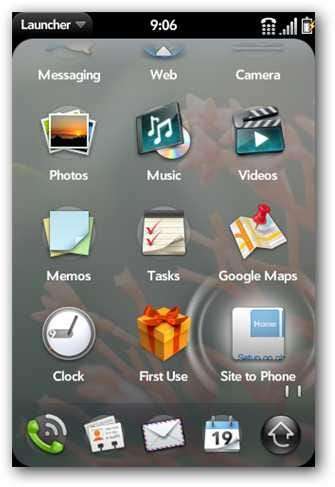
Tik erop om de webpagina te openen die u zojuist naar de telefoon hebt gestuurd.
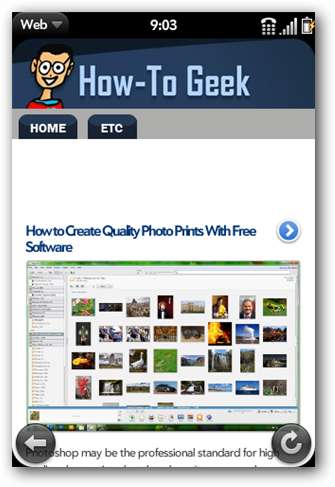
Sommige telefoons herkennen zelfs links met native apps en openen de benodigde app om u de best mogelijke ervaring op uw apparaat te bieden.
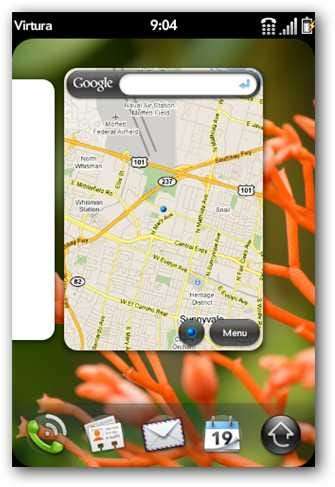
Om uw linkgeschiedenis te bekijken, kunt u de site openen om te bellen in de telefoon- of laptopbrowser en bovenaan op "uw links" klikken.
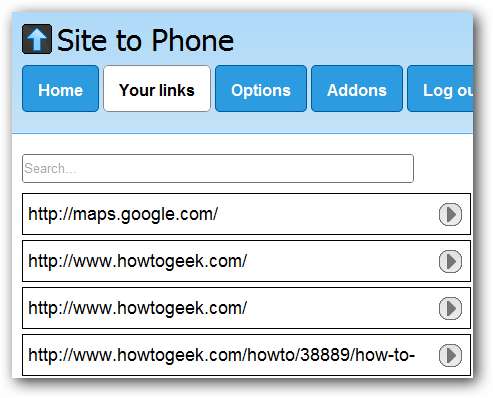
Site naar homepage van de telefoon






